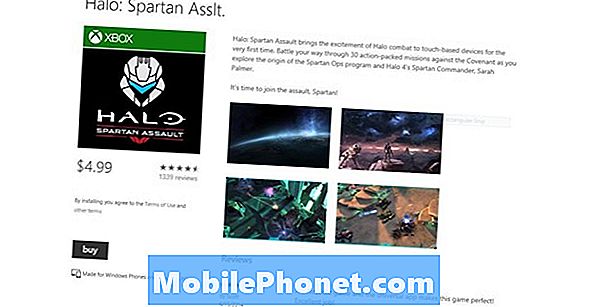Kandungan
Samsung Galaxy J7 2017 mempunyai spesifikasi perkakasan yang baik tetapi tidak bebas dari masalah dan kesilapan. Sebenarnya, kita mempunyai pembaca yang telah mengeluh mengenai peranti mereka yang membeku dan tidak lagi bertindak balas. Masalah seperti ini selalu umum berlaku pada semua peranti Android, bukan hanya pada beberapa telefon Samsung terpilih. Selalu akan tiba masanya prestasi telefon akan merosot dengan pembekuan dan ketinggalan menjadi masalah paling biasa yang mungkin dihadapi oleh pemilik.
Dalam siaran ini, saya akan berkongsi dengan anda penyelesaian yang selalu kami gunakan untuk menyelesaikan masalah seperti ini. Ini bukan kali pertama kami menghadapi masalah seperti ini sehingga kami sudah mengetahui satu atau dua perkara yang dapat membantu anda menghidupkan semula telefon anda. Sekiranya anda adalah salah satu pemilik peranti ini dan sedang terganggu oleh masalah yang sama, teruskan membaca kerana artikel ini dapat membantu anda dengan satu cara atau yang lain.
Walaupun sebelum ini, jika anda mempunyai masalah lain dengan peranti anda, kunjungi halaman penyelesaian masalah Galaxy J7 kami kerana kami telah menangani beberapa masalah biasa dengan telefon ini. Kemungkinannya ada penyelesaian yang ada untuk masalah anda, jadi luangkan masa untuk mencari masalah yang serupa dengan masalah anda. Sekiranya anda tidak dapat mencari atau memerlukan bantuan lebih lanjut, jangan ragu untuk menghubungi kami dengan melengkapkan soal selidik masalah Android kami. Berikan seberapa banyak maklumat kepada kami agar lebih mudah bagi kami untuk menyelesaikan masalah tersebut. Jangan risau kerana kami menawarkan perkhidmatan ini secara percuma, jadi yang perlu anda lakukan hanyalah memberi kami maklumat yang mencukupi mengenai masalah ini.
Cara menetapkan semula Galaxy J7 2017 yang dibekukan
Pertama, ini mungkin kelihatan seperti masalah perkakasan yang serius tetapi selagi telefon anda tidak mengalami kerosakan fizikal dan cecair, anda sebenarnya boleh menganggapnya sebagai masalah firmware kecil dan anda boleh memperbaikinya sendiri tanpa bantuan daripada juruteknik. Dengan itu, inilah yang saya cadangkan untuk anda lakukan:
Reboot Terpaksa
Sekiranya anda biasa dengan tarikan bateri, kami sering menggunakan telefon dengan bateri yang boleh ditanggalkan, maka ini adalah setara dengan itu. Sebilangan besar masalah pembekuan terutama yang berlaku pada telefon yang tidak akan bertindak balas lagi disebabkan oleh kerosakan firmware. Ini dapat diatasi dengan melakukan Reboot Paksa dan mungkin satu-satunya perkara yang perlu anda lakukan untuk membuat Galaxy J7 Pro anda bertindak balas semula. Inilah cara anda melakukannya:
- Tekan dan tahan kekunci kelantangan dan kekunci bersama selama 10 saat atau lebih.
Sekiranya telefon anda boot setelah melakukan ini, maka anda boleh mempertimbangkan masalahnya seperti yang diperbaiki pada ketika ini. Bagaimanapun, masalah utama di sini ialah telefon anda tidak bertindak balas. Walau bagaimanapun, jika tidak bertindak balas, cuba lakukan prosedur yang sama beberapa kali atau anda boleh mencuba ini:
- Tekan dan tahan butang kelantangan dan jangan lepaskannya.
- Kemudian, tekan dan tahan kekunci Kuasa sambil menekan butang kelantangan.
- Biarkan kedua-dua kekunci ditahan bersama selama 10 saat atau lebih.
Pada dasarnya sama dengan yang pertama, kami memastikan bahawa kekunci kuasa ditekan dan tahan setelah butang turunkan volume kerana jika tidak, tidak akan memberi anda hasil yang sama. Sekiranya telefon bimbit masih tidak bertindak balas selepas ini, anda harus mencuba penyelesaian seterusnya.
Cas dan lakukan Reboot Paksa sekali lagi
Kemungkinan lain yang harus kita pertimbangkan adalah mungkin bateri telah habis sepenuhnya. Apabila ia berlaku, mungkin ada banyak perkara yang boleh berlaku pada telefon anda kerana komponen perkakasan dan beberapa perkhidmatan mungkin tidak ditutup dengan betul, yang boleh mengakibatkan kerosakan firmware.
Peranti akan bertindak balas terhadap prosedur Reboot Paksa walaupun firmware rosak tetapi jika bateri tidak mencukupi untuk mengaktifkannya, anda masih akan mempunyai peranti yang tidak bertindak balas tidak kira berapa lama anda menekan dan menahan kekunci kelantangan dan kekunci kuasa. Dalam kes ini, inilah yang saya cadangkan untuk anda lakukan:
- Pasangkan pengecas ke soket AC yang berfungsi.
- Dengan menggunakan kabel data / kuasa asal, sambungkan telefon anda ke pengecasnya.
- Tidak kira sama ada J7 Pro anda menunjukkan tanda pengecasan atau tidak, biarkan ia disambungkan ke pengecasnya sekurang-kurangnya 10 minit.
- Tekan dan tahan butang kelantangan dan jangan lepaskannya.
- Kemudian, tekan dan tahan kekunci Kuasa sambil menekan butang kelantangan.
- Biarkan kedua-dua kekunci ditahan bersama selama 10 saat atau lebih.
Setelah melakukan ini dan telefon anda masih dalam keadaan beku atau tidak responsif, cuba bootkannya dalam mod pemulihan kerana walaupun ia mempunyai masalah firmware yang serius, ia masih dapat boot ke menu pemulihan sistem Android. Sekiranya berjaya, anda boleh meneruskan tetapan semula induk dan inilah cara anda melakukannya:
- Matikan Galaxy J7 Pro anda.
- Tekan dan tahan butang Naikkan Volume dan kekunci Utama, kemudian tekan dan tahan kekunci Kuasa.
- Apabila skrin logo peranti dipaparkan, lepaskan hanya kekunci Kuasa
- Apabila logo Android dipaparkan, lepaskan semua kunci (‘Memasang kemas kini sistem’ akan muncul selama kira-kira 30 - 60 saat sebelum menunjukkan pilihan menu pemulihan sistem Android).
- Tekan kekunci Kelantangan turun beberapa kali untuk menyorot 'lap data / tetapan semula kilang.'
- Tekan butang Kuasa untuk memilih.
- Tekan kekunci Kelantangan sehingga ‘Ya - hapus semua data pengguna’ diserlahkan.
- Tekan butang Kuasa untuk memilih dan memulakan tetapan semula induk.
- Apabila tetapan semula induk selesai, ‘Reboot system now’ akan diserlahkan.
- Tekan kekunci Kuasa untuk memulakan semula peranti.
Sekiranya semuanya gagal, anda harus membawa peranti ke kedai atau kedai supaya juruteknik dapat memeriksanya untuk anda.
Berhubung dengan kami
Kami sentiasa terbuka untuk masalah, pertanyaan dan cadangan anda, jadi jangan ragu untuk menghubungi kami dengan mengisi borang ini. Ini adalah perkhidmatan percuma yang kami tawarkan dan kami tidak akan mengenakan bayaran pun untuk anda. Tetapi harap maklum bahawa kami menerima beratus-ratus e-mel setiap hari dan mustahil bagi kami untuk membalas setiap satu daripada mereka. Tetapi yakinlah bahawa kami membaca setiap mesej yang kami terima. Bagi mereka yang telah kami bantu, sebarkan berita dengan berkongsi catatan kami kepada rakan anda atau dengan hanya menyukai halaman Facebook dan Google+ kami atau ikuti kami di Twitter.
Catatan yang mungkin juga anda ingin baca:
- Cara memperbaiki Samsung Galaxy J7 (2017) anda yang menunjukkan ralat "Tetapan telah berhenti" [Panduan Penyelesaian Masalah]
- Bagaimana membetulkan Samsung Galaxy J7 (2017) anda yang muncul ralat "Sayangnya, Telefon telah berhenti" [Panduan Penyelesaian Masalah]
- Cara membetulkan Samsung Galaxy J7 anda yang tidak lagi dapat menyambung ke Wi-Fi Rumah anda dan tempat panas lain [Panduan Penyelesaian Masalah]
- Samsung Galaxy J7 muncul ralat "Sayangnya, proses com.android.phone telah berhenti" [Panduan Penyelesaian Masalah]
- Bagaimana membetulkan Samsung Galaxy J7 (2017) anda yang muncul ralat "Sayangnya, Telefon telah berhenti" [Panduan Penyelesaian Masalah]
- Cara memperbaiki Samsung Galaxy J7 "Peringatan: Kamera gagal" & "Sayangnya, Kamera telah berhenti" ralat [Panduan Penyelesaian Masalah]